- Muallif Abigail Brown [email protected].
- Public 2023-12-17 07:04.
- Oxirgi o'zgartirilgan 2025-01-24 12:28.
Nimalarni bilish kerak
- Photoshopda rasmni oching. Type asbobini tanlang va miltillovchi kursorli matn maydonini yaratish uchun rasmning istalgan joyini bosing yoki bosing.
- Matnni kiriting va uni tanlang. Shrift, vazn, oʻlcham va hizalanishni tanlash uchun ekranning yuqori qismidagi chiziqdan foydalaning.
- Matnning oʻrnini oʻzgartirish uchun Koʻchirish vositasidan foydalaning va matnni kerakli joyga torting.
Ushbu maqola Photoshop-da rasmga qanday qilib matn qo'yishni tushuntiradi. Unda matnni yaxshilash uchun foydalanishingiz mumkin boʻlgan Photoshop ilovasining ilgʻor funksiyalari haqidagi maʼlumotlar mavjud.
Photoshop-da rasmga qanday matn qo'shish mumkin
Rasm ming so'zni aytadi, lekin to'g'ri so'z bilan to'g'ri fotosurat ko'proq narsani aytishi mumkin. Adobe Photoshop rasmlarni tahrirlashga qaratilgan dastur bo'lsa-da, unda qo'shimcha vositalar mavjud. Eng muhimlaridan biri bu Matn vositasi bo'lib, u tasvirga matn qo'shishning eng oson yo'lidir. Mana:
- Tanlagan rasmingizni Photoshop-da oching. Siz uni asosiy oynaga sudrab olib tashlashingiz yoki rasmingizni topish uchun Fayl > Open ni, keyin esa Open-ni tanlashingiz mumkin., uni Photoshop-ga o'tkazish uchun.
- U yerda boʻlgach, Photoshop vositalaridan foydalanib, rasmning oʻziga oʻzgartirishlar kiriting, jumladan, ajoyib “chegaradan tashqari” effektni yarating.
-
Matn qoʻshishga tayyor boʻlgach, asboblar menyusidan Type asbobini tanlang. Odatda u asosiy oynaning chap tomonida joylashgan va "T" harfiga o'xshaydi. Bu odatda kattalashtiruvchi oynadan yuqoridagi beshinchi asbob.
Agar siz ekranda Asboblar menyusini koʻrmasangiz, uni yoqishingiz kerak boʻlishi mumkin. Buning uchun yuqori panel menyusidan Window > Tools ni tanlang.
-
Type asbobi tanlanganda rasmning istalgan joyini tanlang yoki yozmoqchi boʻlgan joyga teging. U miltillovchi chiziq kursori bilan yozishingiz uchun ko‘rinmas matn maydoni yaratadi.
Shuningdek, siz chegaralari aniqroq boʻlgan matn maydonini tanlashingiz yoki bosishingiz va sudrab olishingiz mumkin.
-
Rasmga qoʻshmoqchi boʻlgan matnni kiriting.

Image Matn juda kichik, notoʻgʻri rang yoki hatto koʻrinmas boʻlsa, tashvishlanmang. Yozganingizdan so‘ng kerakli o‘zgartirishlar kiritishingiz mumkin.
-
Yozishni tugatgandan soʻng, unga baʼzi oʻzgarishlar kiritishingiz mumkin. Matnni tanlang yoki ustiga bosing va torting.
Shuningdek, barcha matnni tanlash uchun Ctrl (yoki CMD)+ A tugmasini bosing yoki Shift tugmasini bosing va ushlab turing va kursor yaqinidagi aniq soʻz yoki harflarni tanlash uchun oʻq tugmalaridan foydalaning.
- Agar siz matnning bir qismi yoqilgan qatorni oʻzgartirmoqchi boʻlsangiz, kursorni qator uzilishi yaratmoqchi boʻlgan joyga qoʻying va Enter tugmasini bosing.
-
Tahrir qilmoqchi boʻlgan soʻz yoki harflarni tanlaganingizda, ekranning yuqori qismiga qarang. Asosiy menyu paneli ostida siz shrift va shrift o'lchami uchun ochiladigan menyuni ko'rasiz. Ularni oʻz xohishingizga moslashtirish uchun oʻzingizga yoqqan shrift va shrift hajmini tanlang yoki oʻz xohishingizni kiriting, soʻngra qarorni yakunlash uchun Enter tugmasini bosing.

Image Ushbu menyudagi boshqa vositalar soʻzlarni kuchliroq yoki aniqroq qilish uchun ularga kichik tuzatishlar kiritish imkonini beradi. O'zingiz yoqtirgan narsani ko'rish uchun variantlar bilan o'ynang. Shuningdek, siz matn maydonidagi matnning hizalanishini sozlashingiz va ranglar palitrasi yordamida uning rangini o‘zgartirishingiz mumkin.
- Kortirilgan oʻzgarishlardan mamnun boʻlsangiz, yuqori menyu satrining oxiridagi belgini tanlang, Ctrl (yoki ) tugmasini bosing. CMD)+ kiriting yoki Asboblar menyusi satrining yuqori qismidagi Move asbobini tanlang.
-
Agar siz ushbu nuqtadan keyin matnga oʻzgartirish kiritmoqchi boʻlsangiz, uni yana tanlashingiz kerak boʻladi. Type asbobini yana bir marta tanlang, soʻng soʻz yoki harflardan birini tanlang.
Tanlashda ehtiyot boʻling, chunki biroz oʻchirilgan holda yangi matn maydoni paydo boʻlishi mumkin. Agar shunday bo'lsa, yakunlash uchun Enter tugmasini bosing, Ctrl (yoki CMD)+ tugmasini bosing. Yaratishni bekor qilish uchun Z tugmachasini bosing, keyin rejalashtirilganidek asl matnni tanlang.
Rasmlardagi matnni qanday tahrirlash mumkin
Standart turdagi asbob opsiyalari sizga fotosuratlarda ajoyib koʻrinadigan matn yaratish uchun juda koʻp imkoniyatlar beradi, biroq matnni yanada yaxshi koʻrinishga keltirish yoki uning uslubini va qanday qilib oʻzgartirishni oʻzgartirish uchun boshqa oʻzgarishlar ham mavjud. u sizning tasviringiz bilan o'zaro ta'sir qiladi. Bu yerda ko‘rib chiqilishi kerak bo‘lgan boshqa maslahatlar.
Matnni aralashtirish rejimini oʻzgartirish
Ushbu qoʻllanmaning sarlavhasidagi kabi rasm yaratish uchun siz matnni aralashtirish rejimini sozlashingiz kerak. Buning uchun Window > Layers ni tanlang, matn qatlamini tanlang, keyin ochiladigan menyudan foydalanib aralashtirish rejimini sozlang. Ushbu misolda effektga erishish uchun u Overlay qilib oʻrnatilgan.
Boshqa turdagi asboblar
Agar siz Type asbobini tanlab ushlab tursangiz, sizga Vertikal yozish vositasi, Gorizontal niqob vositasi va Vertikal kabi qoʻshimcha opsiyalardan foydalanish imkoniyati beriladi. Niqob vositasi.
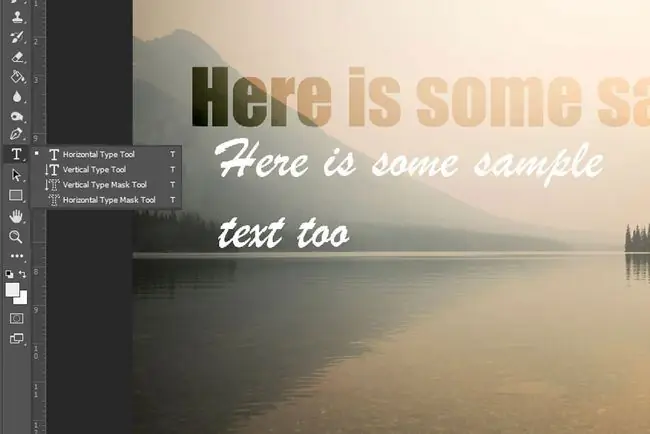
Mos ravishda ular sizga vertikal yozish, matnni niqobga aylantirish va vertikal ravishda yozish imkonini beradi. Siz qidirayotgan effektni berish yoki bermasligini bilish uchun ular bilan oʻynang.
Paragraf parametrlari
Windows > Paragraf ni tanlang va sizga qoʻshimcha matn tahrirlash vositalaridan foydalanish imkoniyati beriladi. Aksariyat tahrirlarni amalga oshirish uchun ular mutlaqo zarur emas, lekin matnni koʻproq boshqarish imkonini beradi.
Rasterlash
Agar siz matnni Stroke konturlari kabi effektlarga ega boʻlish uchun tahrirlamoqchi boʻlsangiz yoki uni boshqa rasmga oʻxshab oʻzgartirmoqchi boʻlsangiz, avval uni rasterlashtirishingiz kerak boʻladi. Buning uchun Layers oynasidagi matn qatlamini sichqonchaning oʻng tugmasi bilan bosing (yoki bosib turing) va Rasterlash turi ni tanlang.






